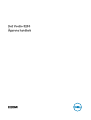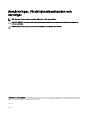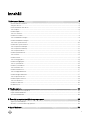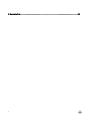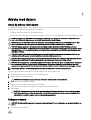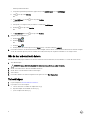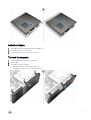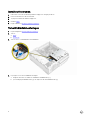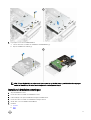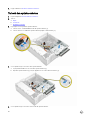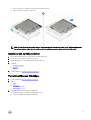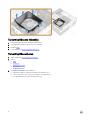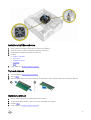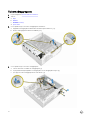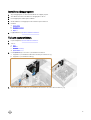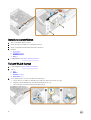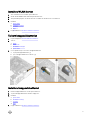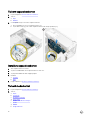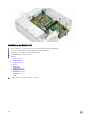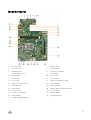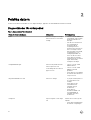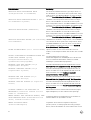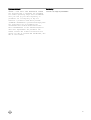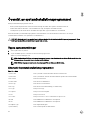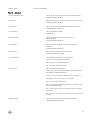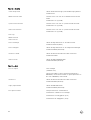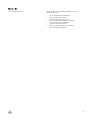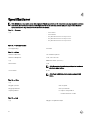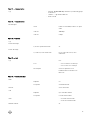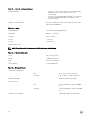Dell Vostro 3250
Ägarens handbok
Regleringsmodell: D13S
Regleringstyp: D13S001

Anmärkningar, försiktighetsbeaktanden och
varningar
OBS: Obs! ger viktig information som kan hjälpa dig att få ut mer av datorn.
VIKTIGT!: VIKTIGT! Indikerar risk för skada på maskinvaran eller förlust av data, samt ger information om hur du
undviker problemet.
VARNING: En varning signalerar risk för egendomsskada, personskada eller dödsfall.
© 2016 Dell Inc. Med ensamrätt. Denna produkt är föremål för amerikansk och internationell copyrightlag och andra lagar gällande immateriell
egendom. Dell och Dell-logotypen är varumärken som tillhör Dell Inc. i USA och/eller andra jurisdiktioner. Alla övriga varumärken och namn som
nämns häri kan vara varumärken som tillhör respektive företag.
2016 - 12
Rev. A01

Innehåll
1 Arbeta med datorn...........................................................................................................5
Innan du arbetar inuti datorn.............................................................................................................................................. 5
Stänga av datorn................................................................................................................................................................5
När du har arbetat inuti datorn...........................................................................................................................................6
Ta bort kåpan..................................................................................................................................................................... 6
Installera kåpan...................................................................................................................................................................7
Ta bort frontramen.............................................................................................................................................................7
Installera frontramen.......................................................................................................................................................... 8
Ta bort hårddiskmonteringen..............................................................................................................................................8
Installera hårddiskmonteringen........................................................................................................................................... 9
Ta bort den optiska enheten............................................................................................................................................. 10
Installera den optiska enheten............................................................................................................................................11
Ta bort kylflänsens fläktkåpa..............................................................................................................................................11
Ta bort kylflänsens fläkthölje.............................................................................................................................................12
Ta bort kylflänsenheten.....................................................................................................................................................12
Installera kylflänsenheten.................................................................................................................................................. 13
Ta bort minnet.................................................................................................................................................................. 13
Installera minnet................................................................................................................................................................13
Ta bort nätaggregatet.......................................................................................................................................................14
Installera nätaggregatet.................................................................................................................................................... 15
Ta bort systemfläkten.......................................................................................................................................................15
Installera systemfläkten.....................................................................................................................................................16
Ta bort WLAN-kortet........................................................................................................................................................16
Installera WLAN-kortet......................................................................................................................................................17
Ta bort knappcellsbatteriet............................................................................................................................................... 17
Installera knappcellsbatteriet.............................................................................................................................................17
Ta bort expansionskortet.................................................................................................................................................. 18
Installera expansionskortet................................................................................................................................................18
Ta bort moderkortet......................................................................................................................................................... 18
Installera moderkortet...................................................................................................................................................... 20
Moderkortlayout............................................................................................................................................................... 21
2 Felsöka datorn.............................................................................................................. 22
Diagnostikkoder för strömlysdiod..................................................................................................................................... 22
Diagnostikfelmeddelanden................................................................................................................................................23
Systemfelmeddelanden.................................................................................................................................................... 26
3 Översikt av systeminstallationsprogrammet..................................................................28
Öppna systeminställningar................................................................................................................................................28
Alternativ i systeminstallationsprogrammet...................................................................................................................... 28
4 Specifikationer..............................................................................................................32
3

1
Arbeta med datorn
Innan du arbetar inuti datorn
Följ säkerhetsanvisningarna nedan för att skydda dig och datorn mot potentiella skador. Om inget annat anges förutsätts i varje
procedur i det här dokumentet att följande villkor har uppfyllts:
• Du har läst säkerhetsinformationen som medföljde datorn.
• En komponent kan ersättas eller – om du köper den separat – monteras i omvänd ordning jämfört med borttagningsproceduren.
VARNING: Koppla bort nätströmmen innan du öppnar datorkåpan eller -panelerna. När du är klar med arbetet inuti
datorn, sätt tillbaka alla kåpor, paneler och skruvar innan du ansluter nätströmmen.
VARNING: Innan du utför något arbete inuti datorn ska du läsa säkerhetsanvisningarna som medföljde datorn. Mer
säkerhetsinformation finns på hemsidan för regelefterlevnad på www.Dell.com/regulatory_compliance .
VIKTIGT!: Många reparationer får endast utföras av behörig tekniker. Du bör bara utföra felsökning och enkla
reparationer som beskrivs i produktdokumentationen eller instruerats av supportteamet online eller per telefon. Skada
som uppstår p.g.a. service som inte godkänts av Dell täcks inte av garantin. Läs och följ säkerhetsanvisningarna som
medföljer produkten.
VIKTIGT!: Undvik elektrostatiska urladdningar genom att jorda dig själv. Använd ett antistatarmband eller vidrör en
omålad metallyta (till exempel en kontakt på datorns baksida) med jämna mellanrum.
VIKTIGT!: Hantera komponenter och kort varsamt. Rör inte komponenterna eller kontakterna på ett kort. Håll kortet i
kanterna eller i metallfästet. Håll alltid en komponent, t.ex. en processor, i kanten och aldrig i stiften.
VIKTIGT!: När du kopplar bort en kabel ska du alltid dra i kontakten eller i dess dragflik, inte i själva kabeln. Vissa kablar
har kontakter med låsflikar. Tryck i så fall in låsflikarna innan du kopplar ur kabeln. Dra isär kontakterna rakt ifrån
varandra så att inga kontaktstift böjs. Se även till att båda kontakterna är korrekt inriktade innan du kopplar in kabeln.
OBS: Färgen på datorn och vissa komponenter kan skilja sig från de som visas i det här dokumentet.
För att undvika att skada datorn ska du utföra följande åtgärder innan du börjar arbeta i den.
1. Se till att arbetsytan är ren och plan så att inte datorkåpan skadas.
2. Stäng av datorn (se Stänga av datorn).
VIKTIGT!: Nätverkskablar kopplas först loss från datorn och sedan från nätverksenheten.
3. Koppla bort alla externa kablar från datorn.
4. Koppla loss datorn och alla anslutna enheter från eluttagen.
5. Tryck och håll ned strömbrytaren när datorn är urkopplad så att moderkortet jordas.
6. Ta bort kåpan.
VIKTIGT!: Jorda dig genom att röra vid en omålad metallyta, till exempel metallen på datorns baksida, innan du
vidrör något inuti datorn. Medan du arbetar bör du med jämna mellanrum röra vid en olackerad metallyta för att
avleda statisk elektricitet som kan skada de inbyggda komponenterna.
Stänga av datorn
VIKTIGT!: Undvik dataförlust genom att spara och stänga alla öppna filer och avsluta alla program innan du stänger av
datorn.
1. Stänga av datorn (Windows 8.1):
5

• Med en pekaktiverad enhet:
a. Svep från högerkanten på skärmen, öppna menyn med snabbknappar och välj Inställningar.
b. Välj och välj sedan Avsluta.
eller
a. På startskärmen, tryck på och välj sedan Avsluta.
• Med en mus:
a. Peka på det övre högra hörnet på skärmen och klicka på Inställningar.
b. Klicka på och välj sedan Avsluta.
eller
a.
På startskärmen klicka på och välj sedan Avsluta.
2. Stänga av datorn (Windows 7):
a.
Klicka på Start .
b. Klicka på Stäng av.
eller
a.
Klicka på Start .
b. Klicka på pilen i det nedre högra hörnet på Start-menyn och klicka sedan på Logga ut.
3. Kontrollera att datorn och alla anslutna enheter är avstängda. Om inte datorn och de anslutna enheterna automatiskt stängdes
av när du avslutade operativsystemet så håller du strömbrytaren intryckt i ungefär 6 sekunder för att stänga av dem.
När du har arbetat inuti datorn
När du har utfört utbytesprocedurerna ser du till att ansluta de externa enheterna, korten, kablarna osv. innan du startar datorn.
1. Sätt tillbaka kåpan.
VIKTIGT!: Anslut alltid nätverkskablar till nätverksenheten först och sedan till datorn.
2. Anslut eventuella telefon- eller nätverkskablar till datorn.
3. Anslut datorn och alla anslutna enheter till eluttagen.
4. Starta datorn.
5. Kontrollera vid behov att datorn fungerar korrekt genom att köra Dell Diagnostics.
Ta bort kåpan
1. Följ anvisningarna i Innan du arbetar inuti datorn.
2. Följ stegen för att ta bort kåpan:
a. Ta bort skruvarna som håller fast kåpan i datorn [1].
b. Skjut datorkåpan mot bakdelen av datorn [2].
c. Lyft bort kåpan från datorn [3].
6

Installera kåpan
1. Skjut kåpan från datorns baksida tills hakarna snäpps fast.
2. Dra åt skruvarna för att fästa kåpan.
3. Följ anvisningarna i När du har arbetat inuti datorn.
Ta bort frontramen
1. Följ anvisningarna i Innan du arbetar inuti datorn.
2. Ta bort kåpan.
3. Följ stegen för att ta bort kåpan:
a. Lyft upp flikarna [1] och dra i främre ramen [2].
b. Lyft upp frontramen och ta bort den från datorn [3].
7

Installera frontramen
1. Håll i ramen och se till att hakarna på flikarna snäpps fast i urtagen på datorn.
2. Rotera frontramen mot datorns framsida.
3. Tryck på frontramen tills flikarna snäpps fast.
4. Installera kåpan.
5. Följ procedurerna i När du har arbetat inuti datorn.
Ta bort hårddiskmonteringen
1. Följ anvisningarna i Innan du arbetar inuti datorn.
2. Ta bort:
a. kåpan
b. frontramen
3. Ta bort ström- och datakablarna från hårddisken.
4. Följ stegen för att ta bort hårddiskmonteringen:
a. Avlägsna skruvarna som håller fast hårddisken i hårddiskfacket [1].
b. Lyft handtaget på hårddiskfacket [2] och skjut bort det från hårddiskfacket [3].
8

5. Följ stegen för att ta bort hårddiskhållaren:
a. Ta bort skruvarna som håller fast hårddisken i hårddiskhållaren [1].
b. Skjut ut hårddisken ur hållaren [2].
OBS: Ta bort hårddiskhållaren endast om du byter ut med en ny hårddisk. Annars, om hårddisken borttagning är
endast en förutsättning för ta bort andra komponenter, sedan ignorera Steg 5.
Installera hårddiskmonteringen
1. Skjut in hårddisken i fästet.
2. Dra åt skruvarna som håller fast hårddisken i fästet.
3. Håll i handtaget och skjut in hårddiskmonteringen i hårddiskfacket.
4. Dra åt skruvarna som håller fast hårddiskmonteringen i datorn.
5. Anslut data- och strömkablarna till hårddisken.
6. Installera:
a. frontram
b. kåpa
9

7. Följ procedurerna i När du har arbetat inuti datorn.
Ta bort den optiska enheten
1. Följ anvisningarna i Innan du arbetar inuti datorn.
2. Ta bort:
a. kåpan
b. frontramen
c. hårddiskmonteringen
3. Följ stegen för att frigöra den optiska enheten:
a. Ta bort ström- och datakablarna från den optiska enheten [1].
b. Ta bort skruven som håller den optiska enheten på plats i enhetsfacket [2].
4. Utför följande steg för att ta bort den optiska enheten:
a. Tryck på den blå fliken för att lossa den optiska enheten [1].
b. Skjut den optiska enheten [2] och lyft upp den för att ta bort den från chassit [3].
5. Utför följande steg för att ta bort fästet från den optiska enheten.
10

a. Ta bort skruvarna som håller fast fästet på den optiska enheten.
b. Skjut av den optiska enheten från fästet.
OBS: Ta bort fästet för den optiska enheten endast om du byter ut med en ny optisk enhet. Om borttagningen av
den optiska enheten endast görs för att kunna ta bort andra komponenter, ignorera då steg 5 och steg 6.
Installera den optiska enheten
1. Skjut in den optiska enheten i enhetsfacket tills den snäpps fast.
2. Dra åt skruven som håller fast enheten i chassit.
3. Anslut datakabeln och strömkabeln till den optiska enheten.
4. Installera:
a. hårddiskmontering
b. frontram
c. kåpa
5. Följ procedurerna i När du har arbetat inuti datorn.
Ta bort kylflänsens fläktkåpa.
1. Följ anvisningarna i Innan du arbetar inuti datorn.
2. Ta bort:
a. kåpan
b. frontramen
c. hårddiskmonteringen
d. optisk enhet
3. Följ stegen för att ta bort kylflänsens fläkthölje:
a. Bänd plasturtagen som håller fast fläktkåpan utåt [1].
b. Ta bort fläktkåpan från kylflänsmonteringen.
11

Ta bort kylflänsens fläkthölje
1. Rikta in flikarna på fläkthöljet med spåren på kylflänsen.
2. Sänk fläkthöljet i kylflänsen tills det sitter fast ordentligt.
3. Installera kåpan.
4. Följ anvisningarna i När du har arbetat inuti datorn.
Ta bort kylflänsenheten
1. Följ anvisningarna i Innan du arbetar inuti datorn.
2. Ta bort:
a. kåpan
b. frontramen
c. hårddiskmonteringen
d. optisk enhet
e. kylflänsens fläktkåpa
3. Följ stegen för att ta bort kylflänsenheten:
a. Koppla bort kabeln för kylflänsmonteringen från moderkortet [1].
b. Ta bort skruvarna för att lossa processorfläkten och kylflänsen [2].
c. Lyft upp kylflänsen och ta bort den från chassit [3].
12

Installera kylflänsenheten
1. Sätt in kylflänsmonteringen i urtaget genom att rikta in skruvhållarna.
2. Dra åt skruvarna som håller fast kylflänsmonteringen i moderkortet.
3. Anslut kabeln för kylflänsmonteringen till moderkortet.
4. Installera:
a. kylflänsens fläktkåpa
b. optisk enhet
c. hårddiskmonteringen
d. frontramen
e. kåpan
5. Följ procedurerna i När du har arbetat inuti datorn.
Ta bort minnet
1. Följ anvisningarna i Innan du arbetar inuti datorn.
2. Ta bort kåpan.
3. Bänd bort spärrhakarna från minnesmodulen tills den hoppar upp. Ta bort minnesmodulen från sockeln på moderkortet.
Installera minnet
1. Passa in skåran i minneskortet med fliken på minneskontakten.
2. För in minnesmodulen i minnessockeln och tryck tills minnet klickar fast på plats.
3. Installera kåpan.
4. Följ procedurerna i När du har arbetat inuti datorn.
13

Ta bort nätaggregatet
1. Följ anvisningarna i Innan du arbetar inuti datorn.
2. Ta bort:
a. kåpa
b. frontram
c. hårddiskmontering
d. optisk enhet
3. Utför följande steg för att ta bort nätaggregatet från datorn:
a. Koppla bort nättaggregatets kablar från kontakterna på moderkortet [1, 2].
b. Dra bort nättaggregatets kablar från hållaren [3,4].
4. Utför följande steg för att ta bort nätaggregatet:
a. Ta bort skruvarna som håller fast nätaggregatet [1].
b. Tryck på den blå frigöringsfliken för nätaggregatet så att nätaggregatet frigörs [2].
c. Lyft upp och ta bort nätaggregatskortet från datorn. [3]
14

Installera nätaggregatet
1. Skjut nätaggregatet mot datorns baksida tills det snäpper på plats.
2. Sätt tillbaka skruvarna som håller fast nätaggregatet i datorn.
3. Dra nätaggregatets kablar genom hållaren.
4. Anslut kablarna för nätaggregatet till kontakterna på moderkortet.
5. Installera:
a. optisk enhet
b. hårddiskmontering
c. frontram
d. kåpa
6. Följ procedurerna i När du har arbetat inuti datorn.
Ta bort systemfläkten
1. Följ anvisningarna i Innan du arbetar inuti datorn.
2. Ta bort:
a. kåpa
b. frontram
c. hårddiskmontering
d. optisk enhet
3. Utför följande steg för att ta bort systemfläkten från datorn:
a. Koppla bort systemfläktens kabel från kontakten på moderkortet [1].
b. Koppla bort systemfläktens kabel [2].
4. Ta bort skruvarna som håller fast systemfläkten i datorchassit och ta bort den från datorn. [1,2]
15

Installera systemfläkten
1. Sätt systemfläkten på plats i datorn.
2. Dra åt skruvarna som håller fast systemfläkten i datorn.
3. Anslut systemfläktens kabel till kontakten på moderkortet.
4. Installera:
a. optisk enhet
b. hårddiskmontering
c. frontram
d. kåpa
5. Följ procedurerna i När du har arbetat inuti datorn.
Ta bort WLAN-kortet
1. Följ anvisningarna i Innan du arbetar inuti datorn.
2. Ta bort:
a. kåpa
b. frontram
c. hårddiskmontering
d. optisk enhet
3. Utför följande steg för att ta bort WLAN-kortet från datorn:
a. Ta bort skruven som håller fast plastfliken som håller fast WLAN-kortet i datorn. [1][2]
b. Koppla bort WLAN-kablarna från kontakterna på WLAN-kortet. [3]
c. Ta bort WLAN-kortet från kontakten på moderkortet [4].
16

Installera WLAN-kortet
1. Sätt i WLAN-kortet i kontakten på moderkortet.
2. Anslut WLAN-kablarna till kontakterna på WLAN-kortet.
3. Sätt plastfliken på plats och dra åt skruven som håller fast WLAN-kortet i moderkortet.
4. Installera:
a. optisk enhet
b. hårddiskmontering
c. frontram
d. kåpa
5. Följ procedurerna i När du har arbetat inuti datorn.
Ta bort knappcellsbatteriet
1. Följ anvisningarna i Innan du arbetar inuti datorn.
2. Ta bort:
a. kåpan
b. frontramen
c. hårddiskmonteringen
d. optisk enhet
3. Utför följande steg för att ta bort knappcellsbatteriet:
a. Tryck på knappcellsbatteriet [1].
b. Lyft ut knappcellsbatteriet ur datorn. [2]
Installera knappcellsbatteriet
1. Placera knappcellsbatteriet i facket på moderkortet.
2. Tryck ned knappcellsbatteriet tills det snäpps fast.
3. Installera:
a. optisk enhet
b. hårddiskmontering
c. frontram
d. kåpa
4. Följ procedurerna i När du har arbetat inuti datorn.
17

Ta bort expansionskortet
1. Följ anvisningarna i Innan du arbetar inuti datorn.
2. Ta bort:
a. kåpa
b. frontram
3. Utför följande steg för att ta bort expansionskortet:
a. Dra i metallfliken för att lossa expansionskortet. [1]
b. Tryck fliken framåt [2] och ta bort expansionskortet från urtaget på datorn [3].
Installera expansionskortet
1. Sätt i expansionskortet i facket.
2. Tryck in korthållarhaken så att expansionskortet sitter fast.
3. Tryck på metallfliken tills den snäpper på plats.
4. Installera:
a. frontram
b. kåpa
5. Följ procedurerna i När du har arbetat inuti datorn.
Ta bort moderkortet
1. Följ anvisningarna i Innan du arbetar inuti datorn.
2. Ta bort:
a. kåpan
b. frontramen
c. hårddiskmonteringen
d. optisk enhet
e. kylfläns- och fläktmonteringen
f. kylfläns
g. minnet
h. knappcellsbatteri
18

i. WLAN-kortet
j. expansionskort
3. Koppla bort kablarna från moderkortet:
4. Följ stegen för att frigöra I/O-panelen:
a. Ta bort skruven som håller fast I/O-panelen i chassit [1].
b. Tryck på fliken för att frigöra I/O-panelen från chassit [2].
c. Dra I/O-panelen för att frigöra I/O-panelen.
5. Följ stegen för att ta bort moderkortet:
a. Ta bort skruvarna som håller fast moderkortet i chassit [1].
b. Lyft upp moderkortet från chassit.
19

Installera moderkortet
1. Sätt i moderkortet och kontrollera att portarna är inriktade med hålen på bakpanelen.
2. Tryck in I/O-panelen till dess ursprungliga plats tills den snäpps fast.
3. Dra åt skruven som håller fast I/O-panelen i chassit.
4. Anslut kablarna till moderkortet igen.
5. Installera:
a. expansionskortet
b. WLAN-kortet
c. knappcellsbatteri
d. minnet
e. kylflänsenhet
f. kylflänsens fläktkåpa
g. optisk enhet
h. hårddiskmonteringen
i. frontramen
j. kåpan
6. Följ procedurerna i När du har arbetat inuti datorn.
20
Sidan laddas ...
Sidan laddas ...
Sidan laddas ...
Sidan laddas ...
Sidan laddas ...
Sidan laddas ...
Sidan laddas ...
Sidan laddas ...
Sidan laddas ...
Sidan laddas ...
Sidan laddas ...
Sidan laddas ...
Sidan laddas ...
Sidan laddas ...
Sidan laddas ...
-
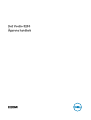 1
1
-
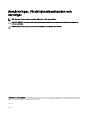 2
2
-
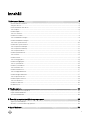 3
3
-
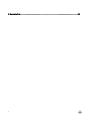 4
4
-
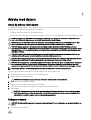 5
5
-
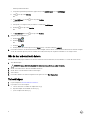 6
6
-
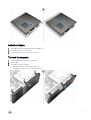 7
7
-
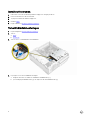 8
8
-
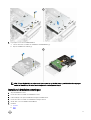 9
9
-
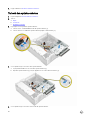 10
10
-
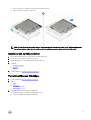 11
11
-
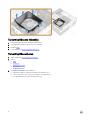 12
12
-
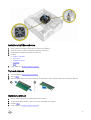 13
13
-
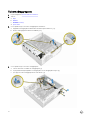 14
14
-
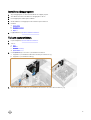 15
15
-
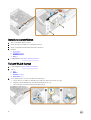 16
16
-
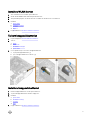 17
17
-
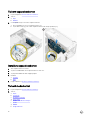 18
18
-
 19
19
-
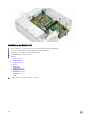 20
20
-
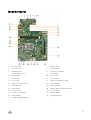 21
21
-
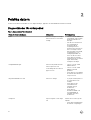 22
22
-
 23
23
-
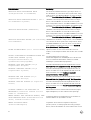 24
24
-
 25
25
-
 26
26
-
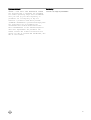 27
27
-
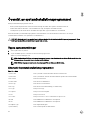 28
28
-
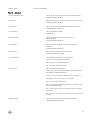 29
29
-
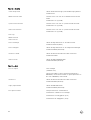 30
30
-
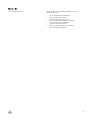 31
31
-
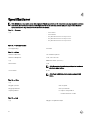 32
32
-
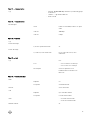 33
33
-
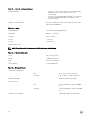 34
34
-
 35
35
Relaterade papper
-
Dell OptiPlex 3040 Bruksanvisning
-
Dell OptiPlex 7040 Bruksanvisning
-
Dell Vostro 270 Bruksanvisning
-
Dell Vostro 3268 Bruksanvisning
-
Dell Precision 3431 Bruksanvisning
-
Dell Precision 3430 Small Form Factor Bruksanvisning
-
Dell Vostro 3267 Bruksanvisning
-
Dell OptiPlex 7050 Bruksanvisning
-
Dell OptiPlex 5050 Bruksanvisning
-
Dell OptiPlex 5070 Användarmanual